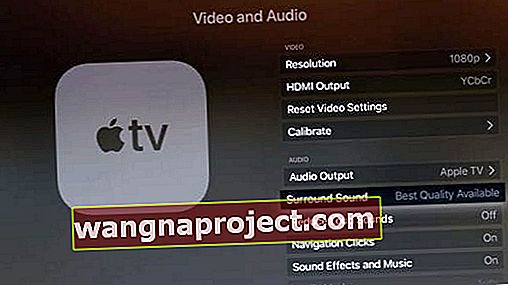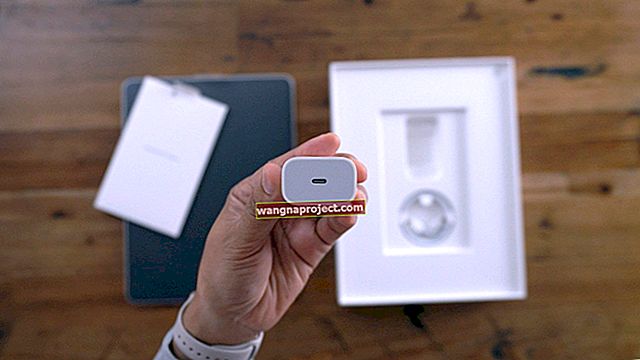Întrebări și răspunsuri - De ce sunetul surround nu funcționează pe Apple TV 4 sau 4K? 
Una dintre caracteristicile promis de Apple TV 4 este sunetul surround 7.1. Această setare audio este destinată să fie o caracteristică majoră pe lângă telecomanda alimentată de Siri. Din păcate, mulți oameni au întâmpinat probleme la configurarea sunetului Apple TV 4. Unul dintre domeniile de acordat atenție este în setările de sunet Apple TV.
Pentru a găsi setările audio pentru Apple TV, accesați Setări> Video și audio> Sunet surround.
Setare automată Apple TV
Când setați setarea audio la „Auto”, aceasta trimite muzică la 2 canale PCM și filme și emisiuni TV pe 7.1 PCM. Și când setați ieșirea la Dolby Surround, totul devine Dolby Digital 5.1. Chiar și muzica este amestecată în DD 5.1. Deci Auto = fără pierderi, Dolby Surround codifică totul în Dolby. Se pare că nu există un flux de biți real.
Apple TV 3 nu a avut această problemă. Cel mai bun pariu pentru utilizarea setării 7.1 este să vă asigurați că setarea audio indică „Auto”. În acest fel, vă veți putea bucura de filmele dvs. 7.1 în modul surround din sistemele dvs. existente.
Cred că este mai mult o problemă legată de modul în care lucrurile au fost etichetate în unitatea ATV 4.
Și amintiți-vă că nu tot conținutul oferă sunet surround.
Configurați cel mai bun sunet pentru Apple TV 
- Conectați-vă Apple TV direct la receptorul audio prin HDMI
- Trebuie să accepte LPCM (formate audio necomprimate sau fără pierderi) sau Dolby Digital Audio (formate audio multicanal comprimate 7.1 și 5.1)
- Din păcate, multe receptoare mai vechi nu au porturi HDMI - în acest caz rulați Apple TV la televizor și televizorul la receptor (dacă televizorul dvs. are sunet optic, conectați-vă de la portul optic al televizorului și la portul optic al receptorului) SAU utilizați sunetul digital al televizorului în AVR
- Accesați Setări> Video și audio> Sunet surround
- Selectați cea mai bună calitate disponibilă
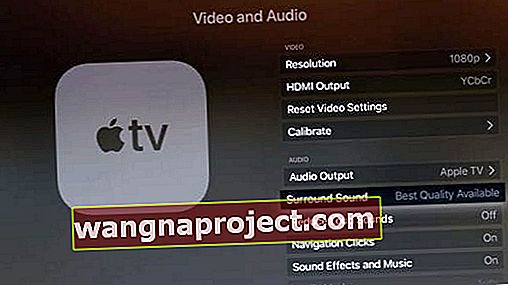
Întrebări și răspunsuri - Ce s-a întâmplat cu conexiunile Optical Sound Port? Nu mai găsesc portul optic pe unitate
Apple TV 4 sau 4K acceptă o nouă versiune îmbunătățită a sunetului surround Dolby Digital - 7.1. Apple TV 3 acceptă doar 5.1. 
Designul ATV4 / 4K a înlocuit ieșirea optică cu un port HDMI. Va trebui să vă conectați ATV4 / 4K la receptorul de sunet printr-un cablu HDMI. Și apoi conectați un cablu HDMI de la receptorul dvs. de sunet surround la televizor. De exemplu, Apple TV-ul meu este conectat la receptorul Onkyo prin HDMI. Iar receptorul Onkyo este conectat la televizorul meu.
Doar conectați HDMI-ul televizorului Apple la receptor și permiteți receptorului să extragă sunetul, apoi treceți videoclipul printr-un cablu HDMI suplimentar care merge direct în televizor.
Oamenii care fac upgrade de la ATV3 la ATV4 / 4K nu au fost încântați de această caracteristică. Dacă stați pe gard cu acest upgrade, vă rugăm să verificați această funcție înainte de a cumpăra. 
Receptorul nu acceptă Apple TV 4K?
Mulți oameni descoperă că receptoarele lor mai vechi nu se conectează la noul Apple TV 4k, deoarece acel receptor AV moștenit nu acceptă trecerea. Da, ai putea pur și simplu să înlocuiești receptorul cu un model nou - dar aceasta este adesea o cheltuială mare. Și mulți oameni își iubesc receptorii actuali și încă nu vor să-i retragă.
Obțineți un accesoriu audio terță parte
De asemenea, puteți ridica un extractor HDMI-to-Toslink (audio optic). Acest dispozitiv acționează ca un intermediar de la televizor și Apple TV, direcționând conexiunea HDMI a Apple TV printr-o cutie separată care separă semnalul video HDMI și semnalul audio. Pentru ca acest lucru să funcționeze, veți avea nevoie de un port de alimentare de rezervă și un cablu HDMI suplimentar. Nu sunt sigur dacă acest cost suplimentar are sens și oferă multă valoare. Deci, dacă sunteți un fan optic audio out, vă rugăm să verificați noile specificații. 
Cealaltă opțiune pentru a profita de conexiunea HDMI este să vă direcționați semnalul prin playerul OPPO BDP dacă aveți unul dintre acele playere Blu-Ray de ultimă generație. Unitatea OPPO face o treabă fantastică în procesarea atât a semnalului video, cât și a semnalului audio și vă oferă destul de multe opțiuni de configurare.
Sfaturi pentru cititori 
- AppleTV transmite LPCM stereo în mod implicit în ecranul aplicației, dar diverse aplicații pot să producă LPCM multicanal necomprimat (de exemplu, 5.1 prin LPCM nu ar aprinde o lumină de decodare), decodează intern conținutul comprimat în LPCM și apoi îl transmite, sau passthrough conținut codificat către receptor (care declanșează codificarea receptorului). Infuse este o aplicație care trece prin conținut (numai versiunea pro). Este în întregime bazat pe aplicații și conținut
- Calitatea sunetului depinde de dispozitivul conectat direct la Apple TV. Deci, dacă vă conectați Apple TV direct la un televizor sau la un receptor mai vechi care acceptă DOAR sunet de calitate stereo, auziți sunet de calitate stereo, chiar și atunci când redați conținut 7.1 sau 5.1.
- Poate o opțiune mai bună este doar utilizarea unui splitter extern 4K HDMI și adăugarea unei a doua ieșiri HDMI. În acest fel, unul merge la televizor, iar celălalt merge la receptorul AV. Adică într-adevăr, Apple ar fi trebuit să adauge 2 ieșiri HDMI ca standard!